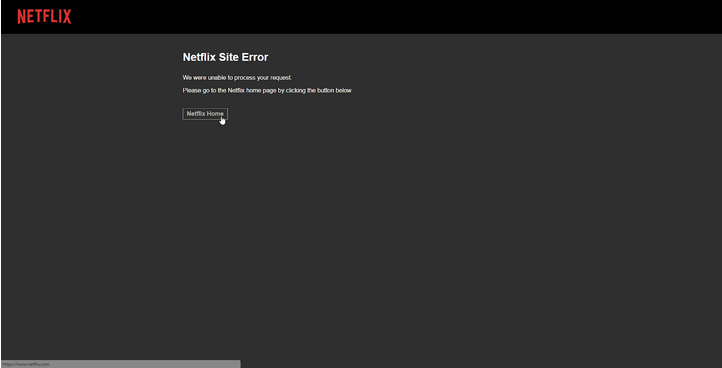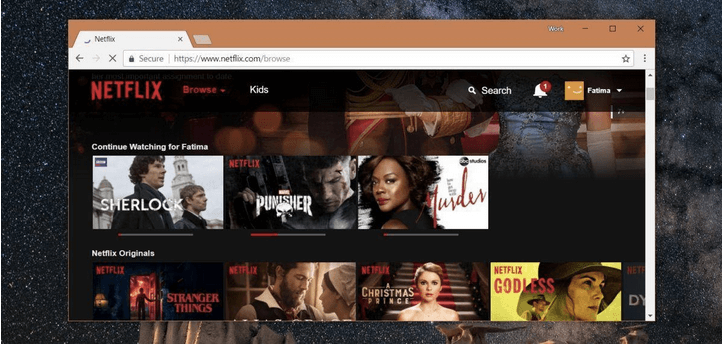Netflix je naš najdraži suputnik svih vremena koji nas je poticao da slijedimo "socijalno distanciranje" čak i prije izbijanja epidemije koronavirusa. Da, ovdje morate biti iskreni! A pogotovo sada, u ovoj fazi samokarantene, Netflix radi prilično dobar posao kako bi nas zabavljao u ovim teškim vremenima. Nema boljeg užitka od prekomjernog gledanja naših omiljenih TV emisija na Netflixu, zar ne? Bilo nam dosadno ili ne, Netflix je naše odredište.
Govoreći o slavi, Netflix je nedvojbeno donio revoluciju u segmentu online streaming usluga. Netflix je nedvojbeno jedan od najpopularnijih, vodećih svjetskih zabavnih usluga s više od 158 milijuna plaćenih članstava.
Svi smo ovisni o Netflixu, i nema gorke istine od ove!

Izvor slike: Popular Science
Ali čekajte, zar nam srce ne poskoči u trenutku kada na ekranu vidimo grešku Netflix Site Error?
“ Pogreška Netflix stranice
Nismo uspjeli obraditi vaš zahtjev.
Idite na početnu stranicu Netflixa klikom na donji gumb .”
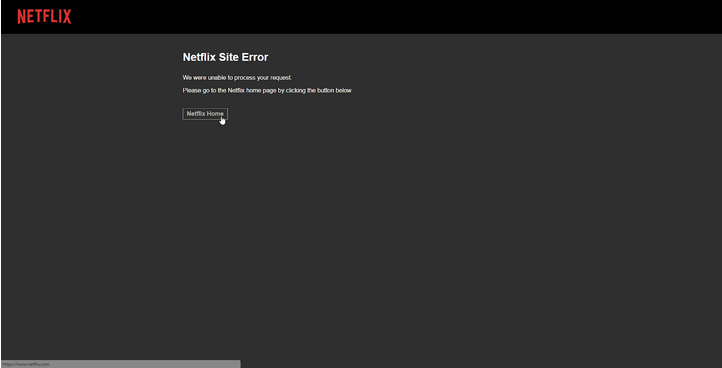
Izvor slike: Reddit
Ne brinite! Apokalipsa još nije stigla. Dakle, ako vidite ovu pogrešku na svom zaslonu, evo nekoliko načina koji će vam pomoći da popravite Netflix Site Error kako biste uživali u neprekinutom iskustvu strujanja.
Kako riješiti pogrešku Netflix stranice
Zaronimo i brzo istražimo ova rješenja za rješavanje problema.
Prijavite se s drugog uređaja
Počevši od najosnovnijeg popravka, Netflix savjetuje da se prijavite s drugog uređaja kako biste provjerili je li problem i dalje prisutan. Ali prije nego što to učinite, provjerite jeste li odjavili Netflix sa svog primarnog uređaja.

Izvor slike: CNET
Ako uspješno možete streamati na drugom uređaju, dobro i dobro, međutim, ako i dalje vidite istu poruku na zaslonu, pričekajte malo dok Netflix ne popravi korištenje, a zatim pokušajte streamati nakon nekoliko sati.
Izbrišite Netflix kolačiće
"Netflix Site Error" uglavnom se javlja zbog problema s mrežnom vezom ili kada je potrebno osvježiti predmemoriju preglednika. Pouzdano rješenje za rješavanje ovog problema je uklanjanje Netflix kolačića i podataka s vašeg računa.

Izvor slike: Socialclu
Da biste to učinili, prijavite se na svoj račun i posjetite stranicu postavki Netflix kolačića . Izbrišite kolačiće i podatke o pregledavanju. Nakon toga, automatski ćete biti odjavljeni sa svog računa. Ponovno se prijavite da provjerite je li problem riješio.
Ponovno pokrenite preglednik ili aplikaciju
Da, ponekad vam ponovno pokretanje preglednika također može pomoći u popravljanju "Netflix Site Error". Ako ste prijavljeni na svoj Netflix račun na web-pregledniku, zatvorite preglednik, a zatim ga ponovno pokrenite. Ako gledate Netflix na svom pametnom telefonu ili tabletu, to možete učiniti tako da zatvorite aplikaciju, a zatim je nakon nekoliko trenutaka ponovno pokrenete.
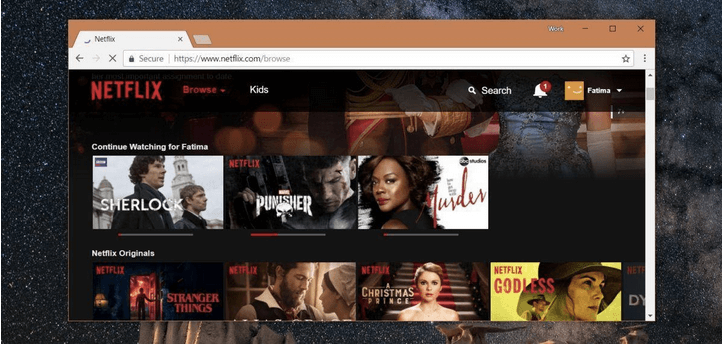
Izvor slike: Savjeti za ovisnost
Također, ako problem i dalje postoji, možete pokušati i s drugim preglednikom da se prijavite na svoj Netflix račun. U tom ćete slučaju biti sigurni je li problem bio specifičan za preglednik ili generički.
Ponovno pokrenite uređaj i WiFi mrežu
Ponekad je jednostavno ponovno pokretanje rješenje za najsloženije tehničke probleme. Dakle, da, prije nego što počnete dobivati svu paniku i frustriranje, provjerite jeste li ponovno pokrenuli uređaj i zatim ponovno pokrenite Netflix da vidite je li ispravio pogrešku.
Izvor slike: How to Geek
Osim ovoga, evo što trebate učiniti. Isključite svoj WiFi usmjerivač i zatim ga ponovno pokrenite nakon 20-30 sekundi. Osvježite Netflix da provjerite dobivate li još uvijek poruku o pogrešci na zaslonu.
Zaključak
Evo nekoliko rješenja za rješavanje problema "Netflix Site Error". Nadamo se da će vam ova rješenja pomoći da prevladate problem kako biste mogli ponovno početi gledati svoje omiljene emisije i filmove na Netflixu.
Pročitajte također: Jeste li ljubitelj Netflixa? Pogledajte ovih 9 nevjerojatnih Netflixovih savjeta, trikova i hakova kako biste maksimalno iskoristili svoje iskustvo strujanja.
Sretno!